如何用ps把照片撕掉一半呢?下面是小编介绍的PS快速制作照片撕裂效果教程,有需要的小伙伴一起来下文看看吧,希望可以帮助到大家!
我们用【矩形工具】画出一个形状,把填充设置为黑色,描边颜色设置为【#F4F4F4】大小为10像素,如图所示。
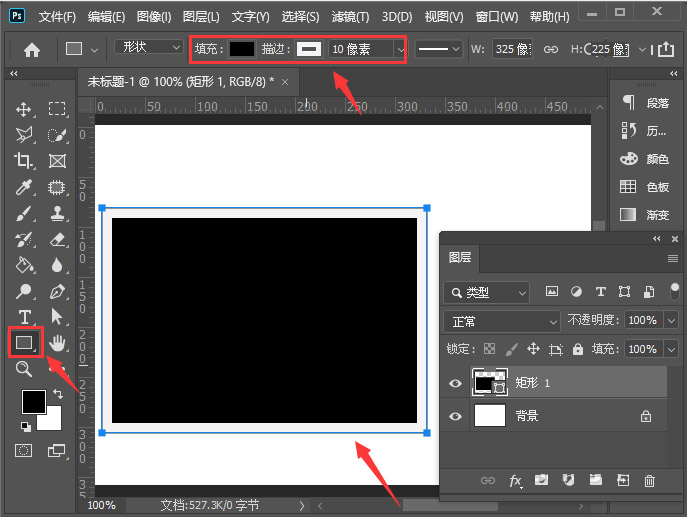
我们在矩形上面拖入一张照片,如图所示。
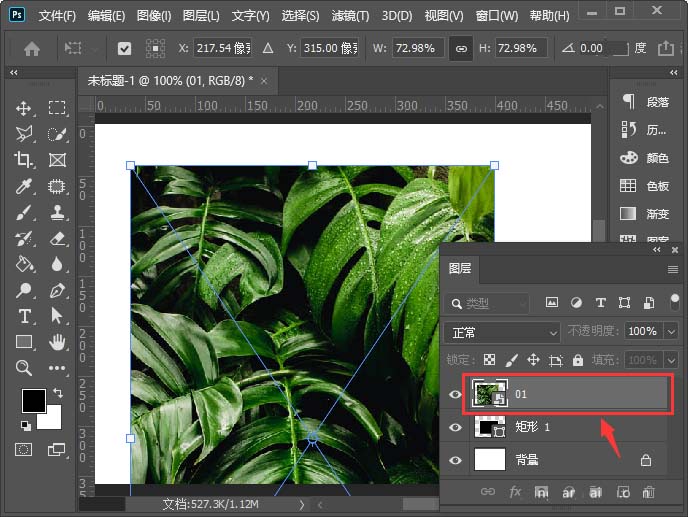
接着,我们按下【ALT+CTRL+G】把照片放入矩形里面,如图所示。
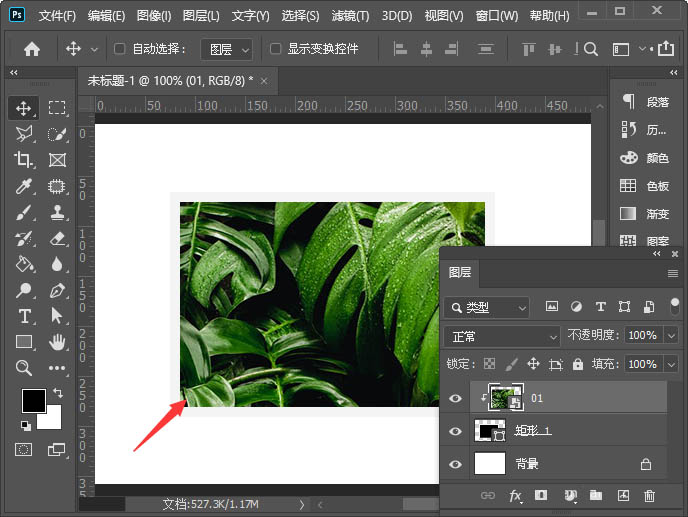
接下来,我们用【钢笔工具】画出一个不规则的形状,填充为白色,如图所示。
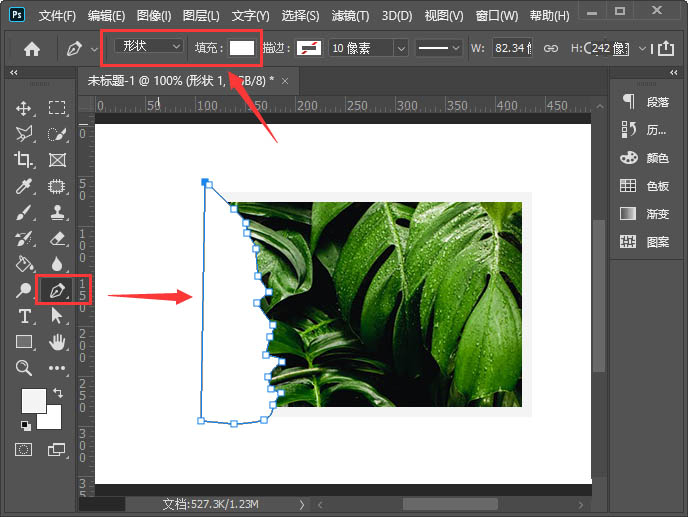
我们选中矩形,点击【fx】选择【投影】,如图所示。
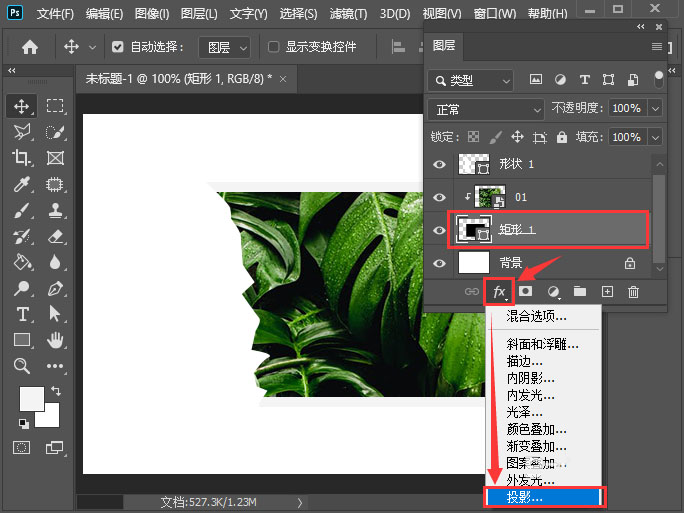
我们把投影设置为黑色,不透明度调整为58%,大小为7像素,点击【确定】,如图所示。
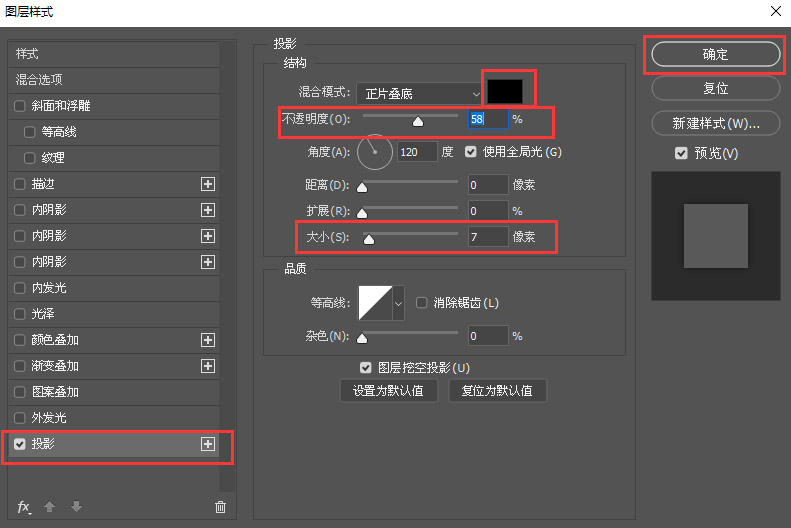
最后,我们看到照片撕掉一半的效果就完成了。
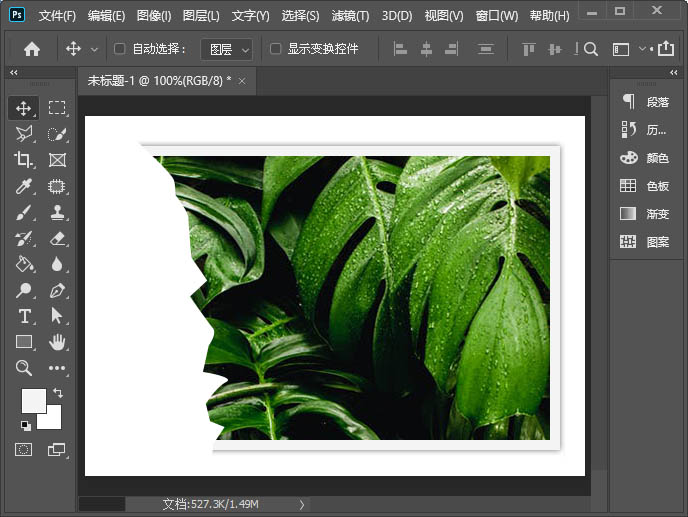
以上便是小编为大家分享的PS快速制作照片撕裂效果教程的全部内容,希望能够帮到你哦!
 win7开机蓝屏0x000000c2解决方法
win7开机蓝屏0x000000c2解决方法
win7系统是一款十年前使用的操作系统,现在已经停止更新服务了......
阅读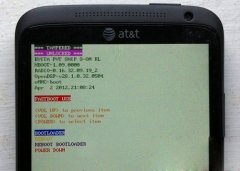 安卓系统bootloader模式是什么?
安卓系统bootloader模式是什么?
在嵌入式操作系统中,BootLoader是在操作系统内核运行之前运行。......
阅读 键盘失灵解决方法:键盘失灵可能是什么
键盘失灵解决方法:键盘失灵可能是什么
键盘失灵是计算机使用中常见的问题,它不仅影响操作效率,还......
阅读 抖音短视频九宫格节奏卡点视频制作图解
抖音短视频九宫格节奏卡点视频制作图解
抖音制作九宫格节奏卡点视频的步骤:1、现在大家如果想要制作......
阅读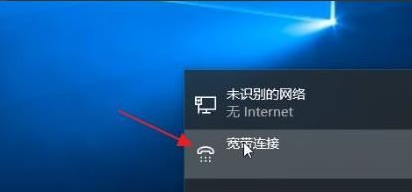 windows11怎么添加新网络(添加宽带连接)
windows11怎么添加新网络(添加宽带连接)
windows11怎么添加新网络(添加宽带连接)方法 网络位置是一个方便......
阅读 台积电高管预计芯片短缺
台积电高管预计芯片短缺 英特尔即将推出第三代傲
英特尔即将推出第三代傲 Niantic 收购 AR 开发平台
Niantic 收购 AR 开发平台 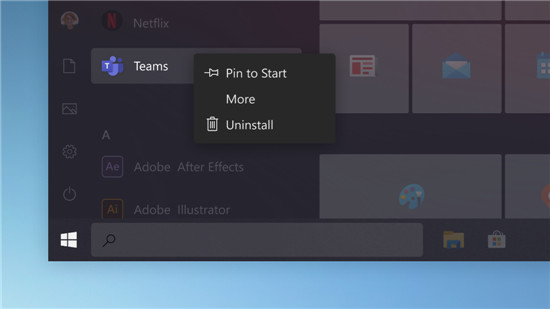 微软可能已经准备好用W
微软可能已经准备好用W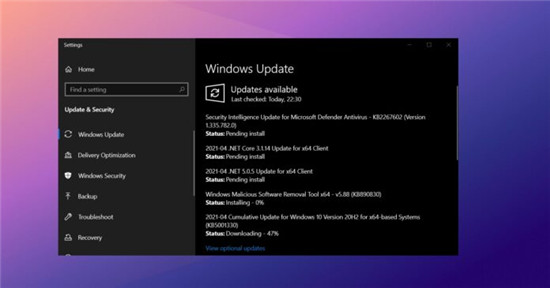 Windows10 Build 19042.928现在可
Windows10 Build 19042.928现在可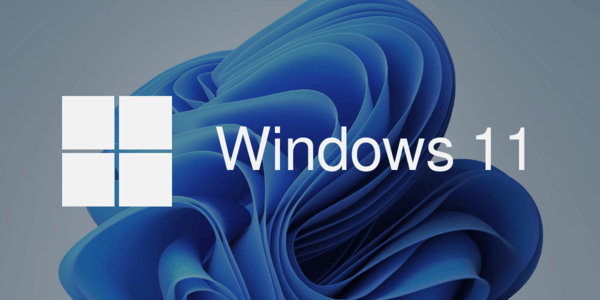 微软向开发频道发布新的
微软向开发频道发布新的 互联网体系结构是互联网
互联网体系结构是互联网 对计算机病毒的定义是什
对计算机病毒的定义是什 《木筏求生》Expert Gather
《木筏求生》Expert Gather 《喷射战士3》武器爆破枪
《喷射战士3》武器爆破枪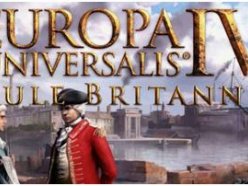 欧陆风云4秘籍大全 eu4控制
欧陆风云4秘籍大全 eu4控制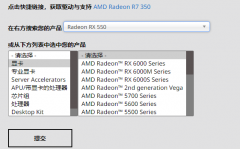 欧比亚rx550驱动不稳定怎么
欧比亚rx550驱动不稳定怎么 索泰显卡和七彩虹显卡哪
索泰显卡和七彩虹显卡哪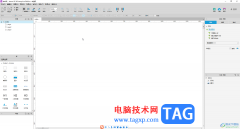 Axure RP设置鼠标移入时图片
Axure RP设置鼠标移入时图片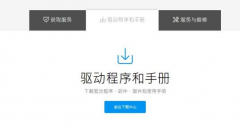 华硕显卡驱动怎么下载
华硕显卡驱动怎么下载 WPS Excel中计算排名名次的
WPS Excel中计算排名名次的 在WPS文字中巧妙去除来自
在WPS文字中巧妙去除来自 mac怎么连安卓手机 苹果电
mac怎么连安卓手机 苹果电 AMD1600不支持win11解决方法
AMD1600不支持win11解决方法 无线路由器WDS桥接增强W
无线路由器WDS桥接增强W 如何分辨路由器是普通路
如何分辨路由器是普通路
作为一款软硬件测试工具,aida64软件可以让用户来查看电脑的具体配置信息,还可以用来测试电脑的稳定性,而且里面的功能也是很全面的,用户使用起来也很便利,因此aida64软件成为了大部分...
次阅读
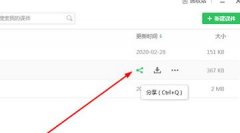
希沃白板具备不少优点,深受很多朋友的青睐。今天笔者就讲解关于希沃白板生成二维码的操作方法,有需要的朋友一起来看看吧,相信会有帮助哦。...
次阅读
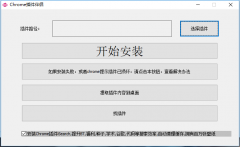
小伙伴们你们知道电脑怎么安装油猴插件呢?今天小编很乐意与大家分享谷歌浏览器油猴插件安装教程,感兴趣的可以来了解了解哦。...
次阅读
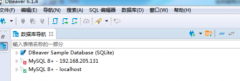
DBeaver是一款世界非常有名的数据库管理软件?DBeaver怎样将视图数据导出到HTML文件?下面是小编介绍DBeaver将视图数据导出到HTML文件方法,有需要的小伙伴一起来下文看看吧,希望可以帮助到大家...
次阅读
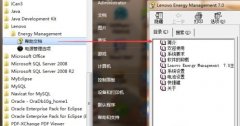
近日有一些小伙伴咨询小编关于笔记本电脑灰尘多怎么办呢?下面就为大家带来了手把手教你设置自动清理灰尘方法,有需要的小伙伴可以来了解了解哦。...
次阅读

CAD迷你看图是一款非常好用的看图软件,在其中我们可以使用各种功能帮助我们更好地进行图纸操作和设置。如果我们需要在CAD迷你看图中将图纸打印出来,小伙伴们知道具体该如何进行操作吗...
次阅读
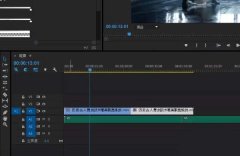
现在不少网友才刚刚入手premiere软件,还不晓得调整图层使用操作,其实很简单的,下面一起来看看premiere调整图层使用操作教程吧,相信对大家一定会有所帮助的。...
次阅读
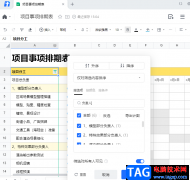
腾讯文档中使用起来十分的方便,因为它支持各种平台登录,并且可以使用微信,也可以选择QQ登录,登录方式灵活。在实际使用腾讯文档的过程中,有的小伙伴经常会需要面对各种数据以及内...
次阅读

方方格子是一款专为excel软件打造的好用插件工具,它支持各种格式的文件编辑、制作、打印和维护,帮助提升用户的办事效率,并且深受用户的喜爱,因此方方格子吸引了不少用户的喜欢,当...
次阅读

boardmix是一款集自由布局、画笔、便签或是多媒体呈现等能力与一体的可视化协作平台,可以很好的激发出用户的创造力,也因此吸引了不少的用户前来使用,用户在boardmix软件中编辑文件时,...
次阅读
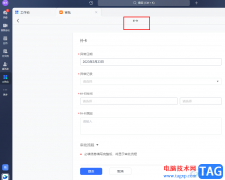
很多小伙伴在日常生活中可能会因为各种原因使得自己忘记打卡,一般情况下,当我们错过了打卡时间,是可以在飞书软件上提交补卡申请的,并且补卡操作十分的简单,我们只需要打开工作台...
次阅读
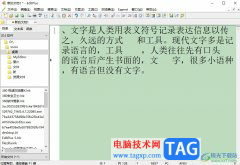
作为一款功能强大的文本编辑器,它支持编程语言的语法高亮和的无限撤销与重做功能,为用户提供了更加便捷、高效的编写代码体验,因此editplus软件很受用户的喜爱,当用户在editplus软件在...
次阅读

亿图图示是很多小伙伴都在使用的一款软件,在其中编辑和制作图示文件时,我们有时候会插入一些形状,插入形状后,我们可以适当调整形状的样式效果,对齐等排版效果,如果我们希望在亿...
次阅读
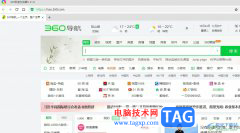
在面对各种各样的浏览器软件中,用户会选择使用360极速浏览器,这是因为它是一款极速且安全的无缝双核浏览器,实现了双核引擎的无缝智能切换,能够为用户带来了顺畅的上网体验,所以...
次阅读
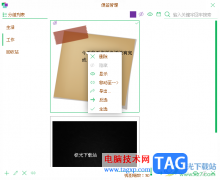
天天桌面便签受到不少小伙伴的喜欢和使用,会通过该便签工具进行编辑出一些重要的知识点,当你在桌面上新建了多个便签页面进行编辑之后,为了不影响电脑桌面的操作,于是就会想要将编...
次阅读